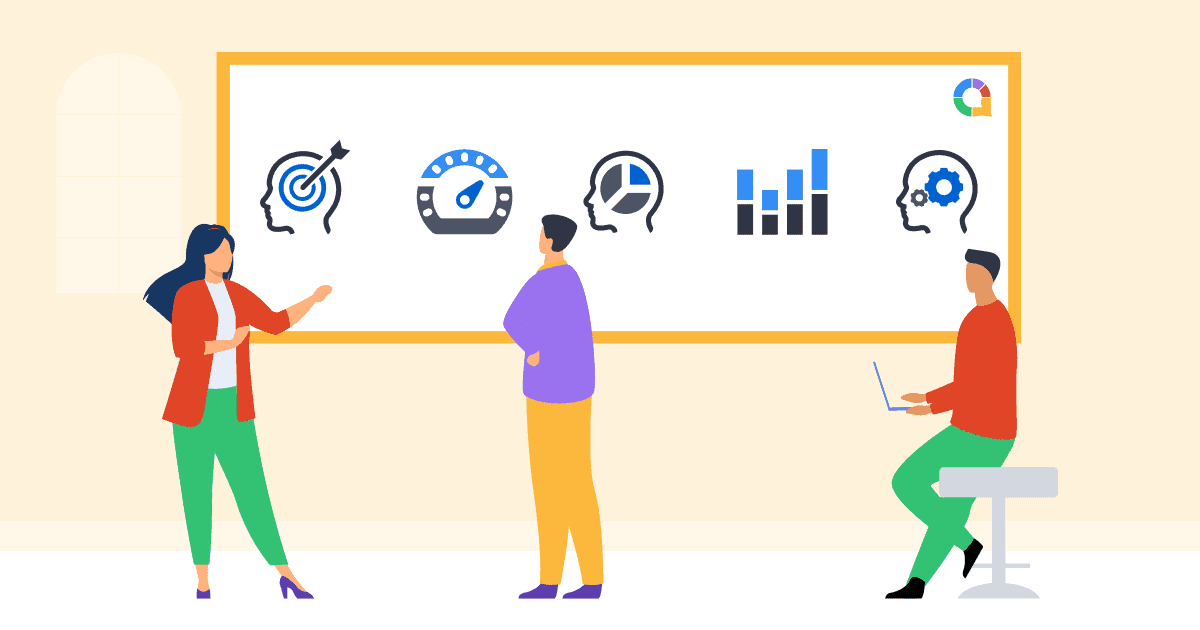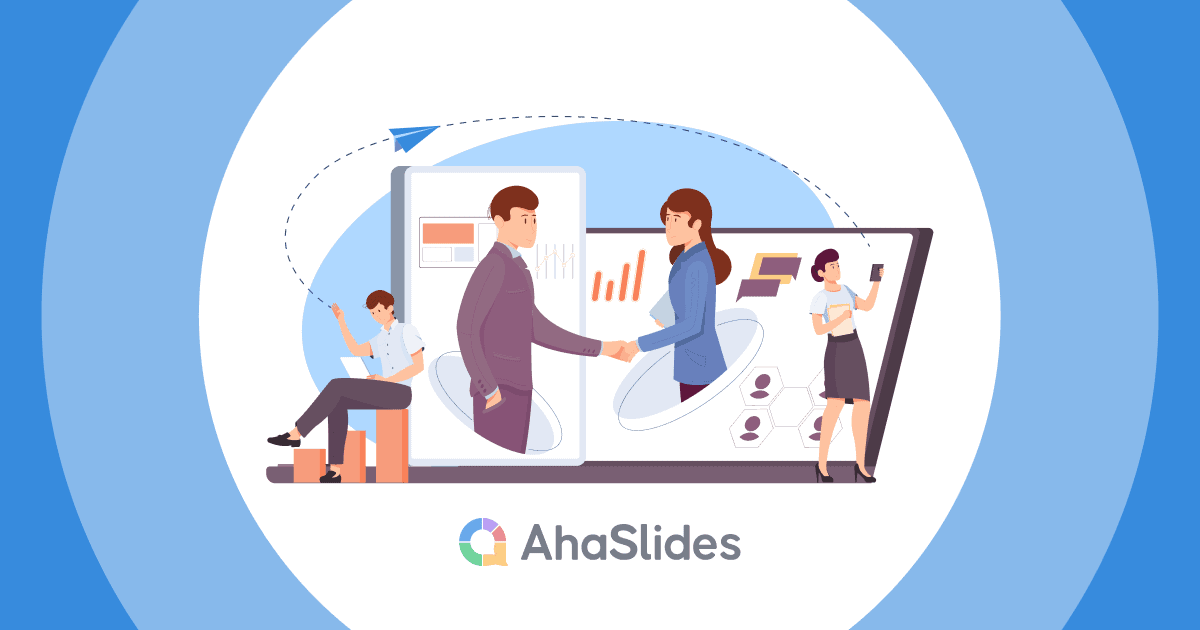![]() 作成する最良の方法は何ですか
作成する最良の方法は何ですか ![]() ワード クラウド エクセル
ワード クラウド エクセル![]() 2025中?
2025中?
![]() Excel は、数値に関連する作業の最適化や素早い計算、膨大なデータ ソースの整理、アンケート結果の分析などに役立つ非常に便利なソフトウェアです。
Excel は、数値に関連する作業の最適化や素早い計算、膨大なデータ ソースの整理、アンケート結果の分析などに役立つ非常に便利なソフトウェアです。
![]() これまで長い間 Excel を使ってきましたが、Excel では簡単な手順でブレインストームやその他のアイスブレーカー アクティビティで Word Cloud を生成できることに気づいたことがありますか? Word Cloud Excel について学習して、自分とチームのパフォーマンスと生産性を高めましょう。
これまで長い間 Excel を使ってきましたが、Excel では簡単な手順でブレインストームやその他のアイスブレーカー アクティビティで Word Cloud を生成できることに気づいたことがありますか? Word Cloud Excel について学習して、自分とチームのパフォーマンスと生産性を高めましょう。
 概要
概要
| 1976 | |
 目次
目次
 概要
概要 より良いエンゲージメントのためのヒント
より良いエンゲージメントのためのヒント ワードクラウドエクセルとは?
ワードクラウドエクセルとは? Word Cloud Excel を使用する利点は何ですか?
Word Cloud Excel を使用する利点は何ですか? Excel で Word Cloud を作成するにはどうすればよいですか?
Excel で Word Cloud を作成するにはどうすればよいですか? Word Cloud Excel を生成する別の方法
Word Cloud Excel を生成する別の方法 ボトムライン
ボトムライン よくあるご質問(FAQ)
よくあるご質問(FAQ)
 エンゲージメントを高めるためのヒント
エンゲージメントを高めるためのヒント
![]() では、Excel でワードクラウドを作成するにはどうすればよいでしょうか? この記事は以下からチェックしてください!
では、Excel でワードクラウドを作成するにはどうすればよいでしょうか? この記事は以下からチェックしてください!
 ブレインストーミングのテクニック - ワードクラウドをより有効活用するためのガイドをご覧ください。
ブレインストーミングのテクニック - ワードクラウドをより有効活用するためのガイドをご覧ください。 ワードクラウドエクセルとは?
ワードクラウドエクセルとは?
![]() タグ クラウドとも呼ばれる Word Cloud は、ブレインストーミング セッションで特定のトピックの質問に答えるために、各参加者が思いついたアイデアを収集して表示するための機能です。
タグ クラウドとも呼ばれる Word Cloud は、ブレインストーミング セッションで特定のトピックの質問に答えるために、各参加者が思いついたアイデアを収集して表示するための機能です。
![]() それだけでなく、テキスト データで使用される重要なキーワードやタグを想定するために使用される一種の視覚的表現です。 タグは通常は XNUMX つの単語ですが、短いフレーズの場合もあり、各単語の意味はさまざまなフォントの色とサイズで表示されます。
それだけでなく、テキスト データで使用される重要なキーワードやタグを想定するために使用される一種の視覚的表現です。 タグは通常は XNUMX つの単語ですが、短いフレーズの場合もあり、各単語の意味はさまざまなフォントの色とサイズで表示されます。
![]() Word Cloud を作成するための賢い方法は数多くありますが、Excel を使用するのは無料であり、サインアップも不要なので良い選択肢です。Word Cloud Excel は、Excel で利用可能な機能を活用して、最も視覚的かつわかりやすい方法でキーワードを生成していることがわかります。
Word Cloud を作成するための賢い方法は数多くありますが、Excel を使用するのは無料であり、サインアップも不要なので良い選択肢です。Word Cloud Excel は、Excel で利用可能な機能を活用して、最も視覚的かつわかりやすい方法でキーワードを生成していることがわかります。

 ワードクラウドエクセルとは何ですか? Excel からワードクラウドを生成する方法を学ぶ
ワードクラウドエクセルとは何ですか? Excel からワードクラウドを生成する方法を学ぶ Word Cloud Excel を使用する利点は何ですか?
Word Cloud Excel を使用する利点は何ですか?
![]() Word Cloud を使用することで、聴衆、学生、または従業員が、ブレークスルーとイノベーションにつながる可能性のある優れたアイデアについて実際にどのように考え、すぐに認識するかについて、新しい洞察を得ることができます。
Word Cloud を使用することで、聴衆、学生、または従業員が、ブレークスルーとイノベーションにつながる可能性のある優れたアイデアについて実際にどのように考え、すぐに認識するかについて、新しい洞察を得ることができます。
 参加者は、自分がプレゼンテーションの一部であると感じ、アイデアや解決策を提供することに価値を感じる
参加者は、自分がプレゼンテーションの一部であると感じ、アイデアや解決策を提供することに価値を感じる 参加者がトピックや状況についてどの程度感じ、理解しているかを知る
参加者がトピックや状況についてどの程度感じ、理解しているかを知る あなたの聴衆は彼らの
あなたの聴衆は彼らの  トピックの意見
トピックの意見 聴衆にとって何が不可欠かを特定するよう奨励する
聴衆にとって何が不可欠かを特定するよう奨励する 独創的なコンセプトやアイデアをブレインストーミングする
独創的なコンセプトやアイデアをブレインストーミングする 人々の脳を鍛え、高貴な概念を生み出す革新的な方法
人々の脳を鍛え、高貴な概念を生み出す革新的な方法 コンテキスト内のキーワードを追跡する
コンテキスト内のキーワードを追跡する 言葉を選んで聴衆のフィードバックを判断する
言葉を選んで聴衆のフィードバックを判断する ピアツーピアのフィードバックを促進する
ピアツーピアのフィードバックを促進する
 Word Cloud Excel の作成方法7つの簡単なステップ
Word Cloud Excel の作成方法7つの簡単なステップ
![]() Word Cloud Excel を作成する最も簡単な方法は何ですか? 次の手順に従って、他の外部ソフトウェアを使用せずに Word Cloud Excel をカスタマイズできます。
Word Cloud Excel を作成する最も簡単な方法は何ですか? 次の手順に従って、他の外部ソフトウェアを使用せずに Word Cloud Excel をカスタマイズできます。
 ステップ 1: Excel ファイルに移動し、Word Cloud を作成するためのシートを開きます
ステップ 1: Excel ファイルに移動し、Word Cloud を作成するためのシートを開きます ステップ 2: キーワード リストを XNUMX 列 (たとえば D 列) に XNUMX 行に XNUMX 単語、行間なしで作成します。好みや優先順位に基づいて、各単語の単語サイズ、フォント、色を自由に編集できます。
ステップ 2: キーワード リストを XNUMX 列 (たとえば D 列) に XNUMX 行に XNUMX 単語、行間なしで作成します。好みや優先順位に基づいて、各単語の単語サイズ、フォント、色を自由に編集できます。
![]() ヒント: Excel でグリッド線を削除するには、
ヒント: Excel でグリッド線を削除するには、 ![]() 表示
表示![]() 、チェックを外します
、チェックを外します ![]() グリッドライン
グリッドライン![]() ボックス。
ボックス。

 ワードクラウドエクセルの作り方
ワードクラウドエクセルの作り方 ステップ 3: 単語リストの単語をコピーし、次の列 (たとえば F 列) に次のオプションに貼り付けます。
ステップ 3: 単語リストの単語をコピーし、次の列 (たとえば F 列) に次のオプションに貼り付けます。  リンクされた図として貼り付け
リンクされた図として貼り付け 下
下  貼り付け.
貼り付け.

 ワードクラウドエクセルの作り方
ワードクラウドエクセルの作り方![]() ヒント: 単語の画像を直接ドラッグしてサイズを調整できます
ヒント: 単語の画像を直接ドラッグしてサイズを調整できます
 ステップ 4: Excel シートの残りの部分で、図形を挿入するスペースを見つけます。 これを行うには、に移動します
ステップ 4: Excel シートの残りの部分で、図形を挿入するスペースを見つけます。 これを行うには、に移動します  挿入、
挿入、  下
下  形、
形、  あなたの選択に適した形状を選択してください。
あなたの選択に適した形状を選択してください。 ステップ5:丸みが形成されたら、必要に応じて色を変更します
ステップ5:丸みが形成されたら、必要に応じて色を変更します ステップ 6: 単語の画像をドラッグまたはコピーして、作成した図形に垂直または水平などの任意の配置で貼り付けます。
ステップ 6: 単語の画像をドラッグまたはコピーして、作成した図形に垂直または水平などの任意の配置で貼り付けます。
![]() ヒント: 単語リストで単語を編集すると、単語クラウドで自動的に更新されます。
ヒント: 単語リストで単語を編集すると、単語クラウドで自動的に更新されます。
![]() あなたの忍耐と努力のおかげで、結果は下の画像のようになります。
あなたの忍耐と努力のおかげで、結果は下の画像のようになります。

 Word Cloud Excel の生成方法
Word Cloud Excel の生成方法 Word Cloud Excel を生成する別の方法
Word Cloud Excel を生成する別の方法
![]() ただし、オンラインの Word Cloud ソフトウェアを使用して Word Cloud Excel をカスタマイズする別のオプションがあります。 Excel に統合された多くの Word Cloud アプリがあります。
ただし、オンラインの Word Cloud ソフトウェアを使用して Word Cloud Excel をカスタマイズする別のオプションがあります。 Excel に統合された多くの Word Cloud アプリがあります。 ![]() AhaSlides ワードクラウド
AhaSlides ワードクラウド![]() . アドインを使用してワード クラウドを追加するか、オンライン アプリを介して優れたデザインのワード クラウドの画像を Excel シートに貼り付けることができます。
. アドインを使用してワード クラウドを追加するか、オンライン アプリを介して優れたデザインのワード クラウドの画像を Excel シートに貼り付けることができます。
![]() 他のオンライン ワード クラウド アプリと比較して、Excel 経由で作成されるワード クラウドにはいくつかの制限があります。 インタラクティブでリアルタイムの更新がない、魅力的で、時には時間がかかるなど、いくつか挙げることができます。
他のオンライン ワード クラウド アプリと比較して、Excel 経由で作成されるワード クラウドにはいくつかの制限があります。 インタラクティブでリアルタイムの更新がない、魅力的で、時には時間がかかるなど、いくつか挙げることができます。
![]() AhaSlides Word Cloudは、通常のWord Cloudとは異なり、招待されたすべての参加者がリアルタイムでアイデアを共有できるインタラクティブで共同作業可能なソフトウェアです。また、多くの便利な機能と使いやすいインターフェースでカスタマイズできる無料のWord Cloudでもあります。AhaSlidesには、実際に使ってみる前に簡単に確認できる優れた機能が多数あります。以下にその機能をご紹介します。
AhaSlides Word Cloudは、通常のWord Cloudとは異なり、招待されたすべての参加者がリアルタイムでアイデアを共有できるインタラクティブで共同作業可能なソフトウェアです。また、多くの便利な機能と使いやすいインターフェースでカスタマイズできる無料のWord Cloudでもあります。AhaSlidesには、実際に使ってみる前に簡単に確認できる優れた機能が多数あります。以下にその機能をご紹介します。
 簡単な使用 - 動作します
簡単な使用 - 動作します  PowerPointスライド
PowerPointスライド 制限時間を設定する
制限時間を設定する 参加人数を制限する
参加人数を制限する 結果を非表示
結果を非表示 提出物をロックする
提出物をロックする 参加者が複数回送信できるようにする
参加者が複数回送信できるようにする 冒とく的なフィルター
冒とく的なフィルター 背景を変更
背景を変更 音声を追加
音声を追加 エクスポートまたは公開する前にプレビューする
エクスポートまたは公開する前にプレビューする エクスポートまたは公開後の編集と更新
エクスポートまたは公開後の編集と更新

 AhaSlides Word Cloud - プレビュー機能
AhaSlides Word Cloud - プレビュー機能![]() 今後のアクティビティで AhaSlides を介してインタラクティブな Word Cloud Excel を追加するには、次の手順を参照してください。
今後のアクティビティで AhaSlides を介してインタラクティブな Word Cloud Excel を追加するには、次の手順を参照してください。
 ステップ 1: AhaSlides Word Cloud を探します。ランディング ページでライブ Word Cloud を使用するか、サインアップ アカウントで使用できます。
ステップ 1: AhaSlides Word Cloud を探します。ランディング ページでライブ Word Cloud を使用するか、サインアップ アカウントで使用できます。
![]() 第1のオプション: ランディングページのものを使用する場合は、キーワードを入力して画面をキャプチャし、画像をExcelに挿入するだけです
第1のオプション: ランディングページのものを使用する場合は、キーワードを入力して画面をキャプチャし、画像をExcelに挿入するだけです
![]() 2 番目のオプション: 登録済みのアカウントでバージョンを使用すると、いつでも作業を保存および更新できます。
2 番目のオプション: 登録済みのアカウントでバージョンを使用すると、いつでも作業を保存および更新できます。
 ステップ 2: XNUMX 番目のオプションの場合は、Word Cloud テンプレートを開いて、質問や背景などを編集できます。
ステップ 2: XNUMX 番目のオプションの場合は、Word Cloud テンプレートを開いて、質問や背景などを編集できます。 ステップ 3: Word Cloud のカスタマイズが完了したら、リンクを参加者に転送して、参加者が回答やアイデアを挿入できるようにします。
ステップ 3: Word Cloud のカスタマイズが完了したら、リンクを参加者に転送して、参加者が回答やアイデアを挿入できるようにします。 ステップ 4: アイデアを収集する時間が終了したら、結果を聴衆と共有し、詳細について話し合うことができます。 Microsoft Excel のスプレッドシートに移動し、
ステップ 4: アイデアを収集する時間が終了したら、結果を聴衆と共有し、詳細について話し合うことができます。 Microsoft Excel のスプレッドシートに移動し、  インセット
インセット タブをクリック
タブをクリック  イラスト >> 写真 >>
イラスト >> 写真 >> ファイルからの画像
ファイルからの画像  Word Cloud 画像を Excel シートに挿入するオプション。
Word Cloud 画像を Excel シートに挿入するオプション。

 AhaSlides Word Cloud - 最高のWord Cloudアプリ - ExcelのWord Cloudジェネレーター
AhaSlides Word Cloud - 最高のWord Cloudアプリ - ExcelのWord Cloudジェネレーター ボトムライン
ボトムライン
![]() 要約すると、Word Cloud Excel がアイデアを最も有益なアイデアに無料で変換するための受け入れ可能なツールであることは否定できません。 ただし、他のオンライン プレゼンテーション ソフトウェアと比較すると、Excel がカバーできない制限がまだいくつかあります。 目的と予算に応じて、多くの無料のワード クラウドを活用して、アイデアの生成、コラボレーション、および時間の節約に関して最適なサービスを提供できます。
要約すると、Word Cloud Excel がアイデアを最も有益なアイデアに無料で変換するための受け入れ可能なツールであることは否定できません。 ただし、他のオンライン プレゼンテーション ソフトウェアと比較すると、Excel がカバーできない制限がまだいくつかあります。 目的と予算に応じて、多くの無料のワード クラウドを活用して、アイデアの生成、コラボレーション、および時間の節約に関して最適なサービスを提供できます。
![]() 効果的かつ刺激的なアイデアを生み出す新しい方法をお探しなら、AhaSlides Word Cloudをお試しください。学習や仕事の場でのアクティビティや会議に組み込むことで、参加者のエンゲージメントを高め、生産性を向上させることができる素晴らしいアプリです。さらに、クイズやゲームのテンプレートも豊富に用意されています。ぜひお試しください。
効果的かつ刺激的なアイデアを生み出す新しい方法をお探しなら、AhaSlides Word Cloudをお試しください。学習や仕事の場でのアクティビティや会議に組み込むことで、参加者のエンゲージメントを高め、生産性を向上させることができる素晴らしいアプリです。さらに、クイズやゲームのテンプレートも豊富に用意されています。ぜひお試しください。
![]() Ref:
Ref: ![]() ウォールストリートモジョ
ウォールストリートモジョ
 よくあるご質問(FAQ)
よくあるご質問(FAQ)
 ワードクラウドエクセルとは?
ワードクラウドエクセルとは?
![]() Excel の Word Cloud は、単語が頻度や重要性に基づいてさまざまなサイズで表示されるテキスト データの視覚的表現を指します。 これは、特定のテキストまたはデータセット内で最も一般的に使用される単語の概要を示すグラフィック表現です。 Excel でワード クラウドを作成できるようになりました。
Excel の Word Cloud は、単語が頻度や重要性に基づいてさまざまなサイズで表示されるテキスト データの視覚的表現を指します。 これは、特定のテキストまたはデータセット内で最も一般的に使用される単語の概要を示すグラフィック表現です。 Excel でワード クラウドを作成できるようになりました。
 学生はワード クラウドをどのように使用しますか?
学生はワード クラウドをどのように使用しますか?
![]() 学生は、さまざまな教育目的でクリエイティブかつインタラクティブなツールとしてワード クラウドを使用できます。 ワード クラウドは、テキスト データの視覚化、語彙の強化、事前の執筆やブレインストーミング、コンセプトの要約に使用できるため、共同プロジェクトでも非常に役立ちます。
学生は、さまざまな教育目的でクリエイティブかつインタラクティブなツールとしてワード クラウドを使用できます。 ワード クラウドは、テキスト データの視覚化、語彙の強化、事前の執筆やブレインストーミング、コンセプトの要約に使用できるため、共同プロジェクトでも非常に役立ちます。